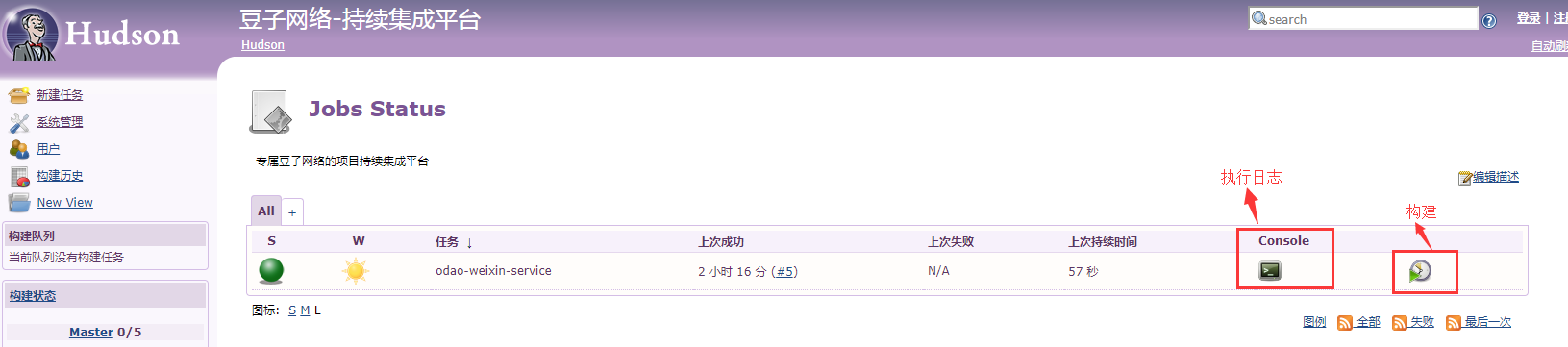IP: 10.0.70.106 8G 内存 (Hudson 多 个 工程 在 同 时 构建 的情况下 比 较耗内存)
环 境: CentOS 6.5 、 JDK7
注:Hudson 只是一个持续集成服务器(持续集成工具),要想搭建一套完整的持续集成管理平台,还需要用到 SVN、Maven 等工具,按需求整合则可
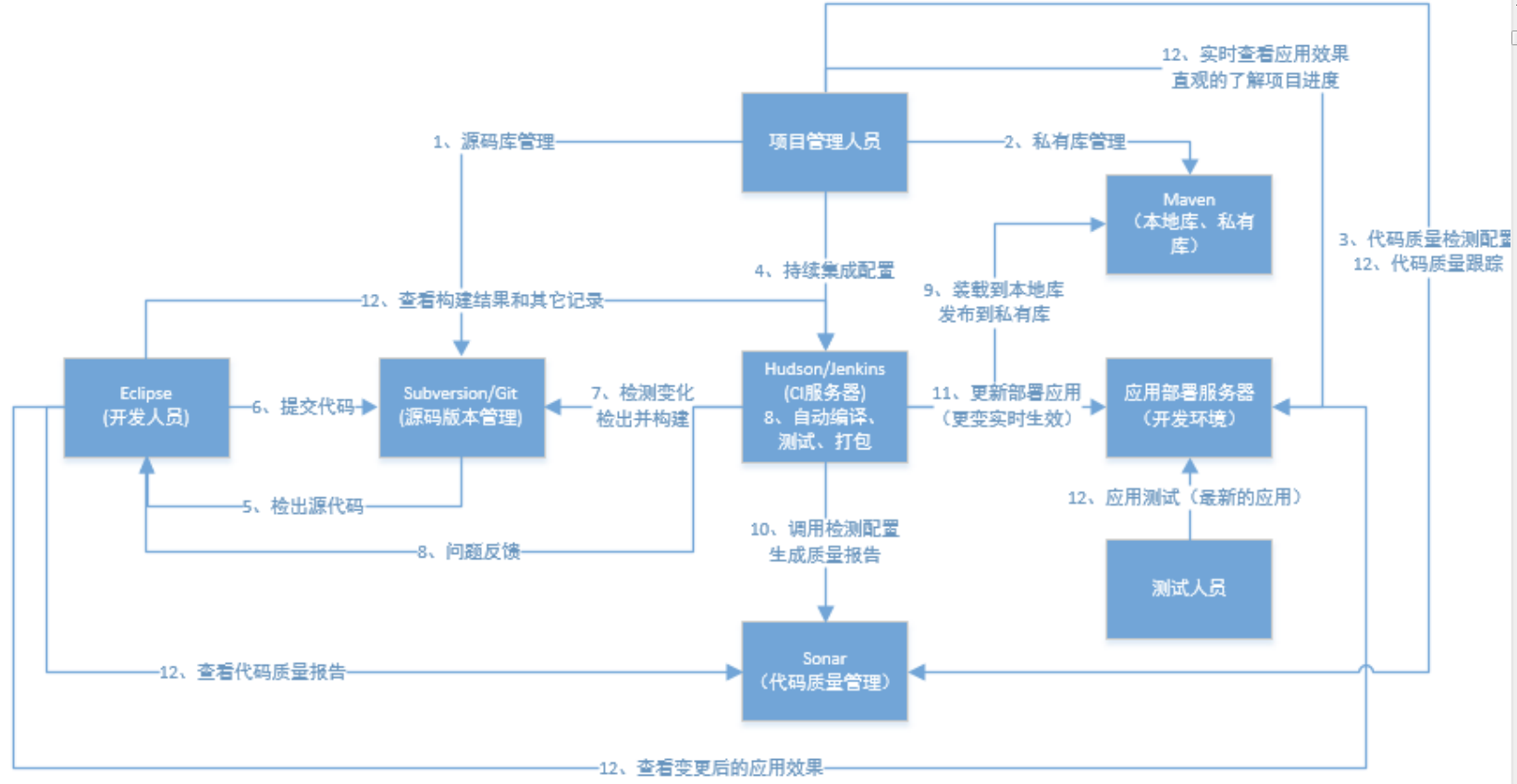
1、JDK安装可参照我之前的博客:http://www.cnblogs.com/wangfajun/p/5257899.html
JAVA_HOME=/usr/java/jdk1.7.0_72
2、Maven 本地仓库的安装(使用 Maven 作为项目构建与管理工具):
(1)下载 maven-3.0.5(注意:建议不要下载 3.1 或更高版本的 Maven,因为与 Hudson 进行集成时会有问题,之前有遇到过):
# wget http://mirrors.hust.edu.cn/apache/maven/maven-3/3.0.5/binaries/apache-maven-3.0.5-bin.tar.gz
(2)解压:
# tar -zxvf apache-maven-3.0.5-bin.tar.gz
# mv apache-maven-3.0.5 maven-3.0.5
(3)配置 Maven 环境变量:
# vi /etc/profile
## maven env
export MAVEN_HOME=/root/maven-3.0.5
export PATH=$PATH:$MAVEN_HOME/bin
# source /etc/profile
(4)Maven 本地库配置:setting.xml配置好(根据你们自己的maven配置来)
3、 配置 HudsonHome,在/root 目录下创建 HudsonHome 目录,并配置到环境变量
# mkdir HudsonHome
切换到 root 用户,在/etc/profile 中配置全局环境变量
# vi /etc/profile
## hudson env
export HUDSON_HOME=/root/HudsonHome
# source /etc/profile
4、 下载最新版 Tomcat7,当前最新版为 7.0.59:
# wget http://apache.fayea.com/tomcat/tomcat-7/v7.0.59/bin/apache-tomcat-7.0.59.tar.gz
5、 解压安装 Tomcat:
# tar -zxvf apache-tomcat-7.0.59.tar.gz
# mv apache-tomcat-7.0.59 hudson-tomcat
移除/root/hudson-tomcat/webapps 目录下的所有文件:
# rm -rf /root/hudson-tomcat/webapps/*
将 Tomcat 容器的编码设为 UTF-8:
# vi /root/hudson-tomcat/conf/server.xml
<Connector port="8080" protocol="HTTP/1.1" connectionTimeout="20000" redirectPort="8443" URIEncoding="UTF-8" />
如果不把 Tomcat 容器的编码设为 UTF-8,在以后配置 Hudson 是有下面的提示:
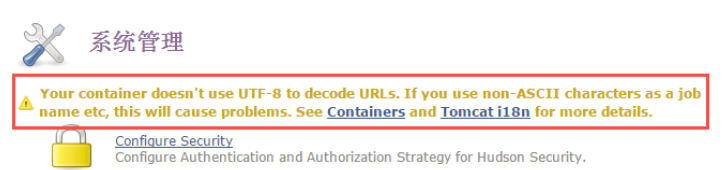
设置 hudson-tomcat 的内存
# vi /root/hudson-tomcat/bin/catalina.sh
#!/bin/sh 下面增加:
JAVA_OPTS='-Xms512m -Xmx2048m'
6、 下载最新版的 Hudson(这里是 3.2.2 版)包:
# wget http://mirror.bit.edu.cn/eclipse/hudson/war/hudson-3.2.2.war
将 war 包拷贝到 hudson-tomcat/weapps 目录,并重命名为 hudson.war
# cp /root/hudson-3.2.2.war /root/hudson-tomcat/webapps/hudson.war
7、 防火墙开启 8080 端口,用 root 用户修改/etc/sysconfig/iptables,
# vi /etc/sysconfig/iptables
增加:
## hudson-tomcat port:8080
-A INPUT -m state --state NEW -m tcp -p tcp --dport 8080 -j ACCEPT
重启防火墙:
# service iptables restart
8、 设置 hudson-tomcat 开机启动:
在虚拟主机中编辑/etc/rc.local 文件,
# vi /etc/rc.local
加入:/root/hudson-tomcat/bin/startup.sh
9、 启动 hudson-tomcat
# /root/hudson-tomcat/bin/startup.sh
10、 配置 Hudson:
浏览器中键入:http://10.0.70.12:8080/hudson/
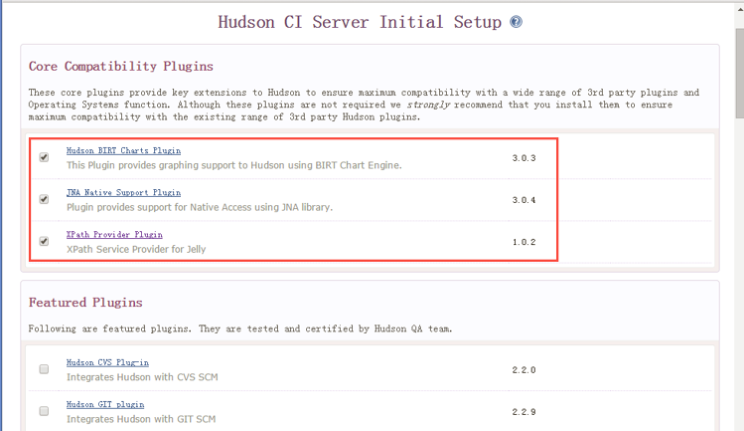
(1)初始化安装需要安装 3 个默认勾选中的插件(如上图红色部分),其它插件可以等初始
化安装完成之后再选择安装。
点击“Install”安装按钮后,需要等待一会时间才能安装完成。安装完成后按“Finish”按钮。
安装的插件保存在 /root/HudsonHome/plugins 目录

(2)初始化完成后就会进行 Hudson 的配置管理界面:
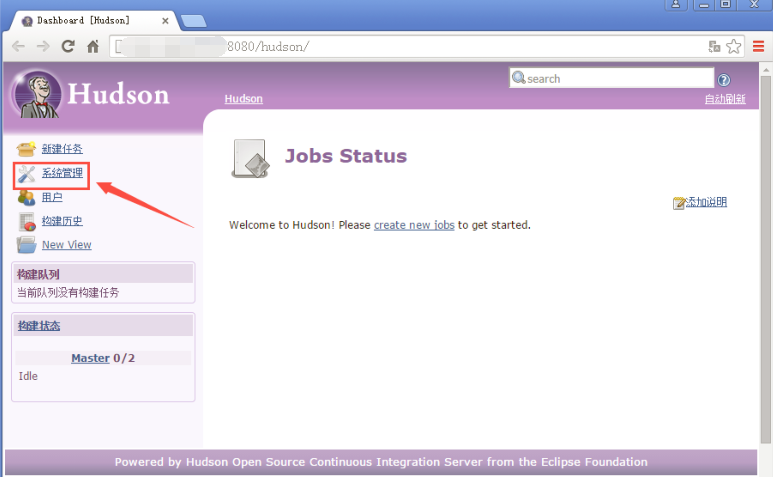
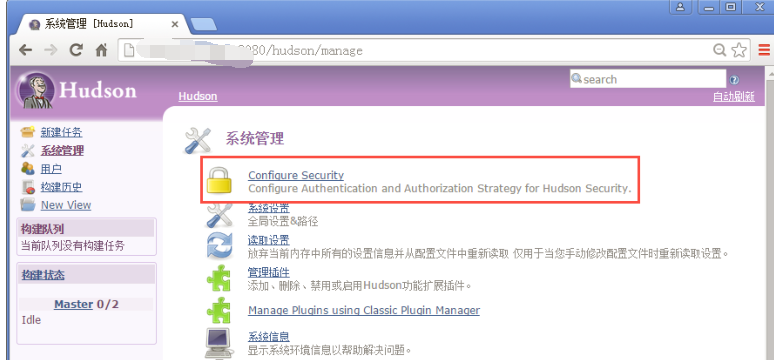
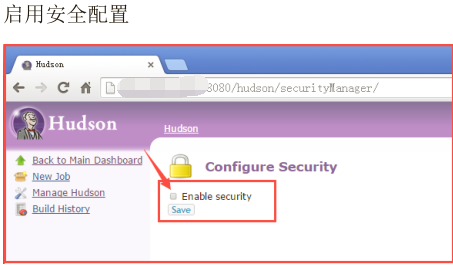

注册一个超级管理员账号 admin

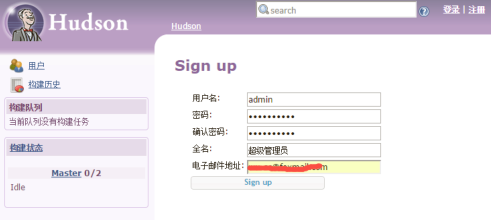
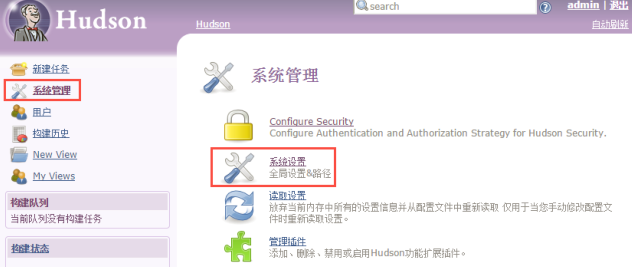
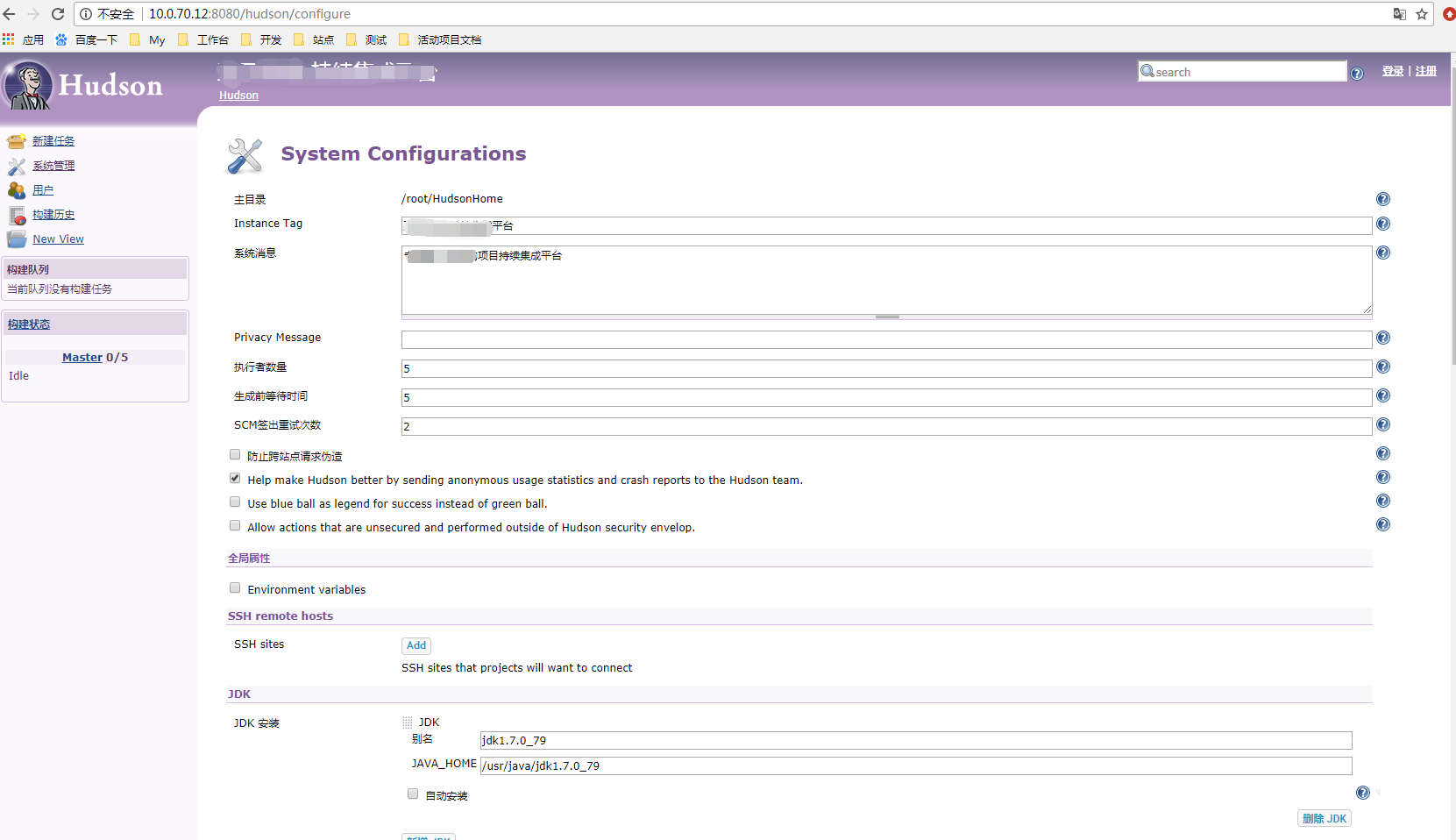



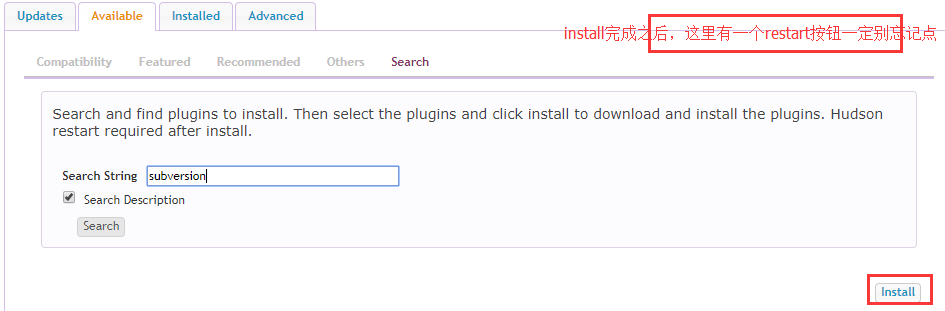
结合我们想要实现的持续集成功能,需要安装如下几个插件。如想集成更多功能,自行
添加插件并配置则可,安装完之后重启 Hudson。
一般添加下面几个插件就行了:
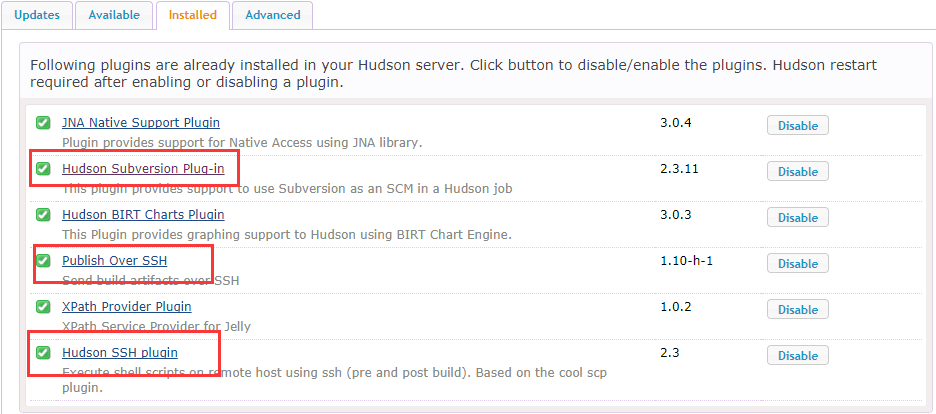
插件安装完成后,开始创建任务了:

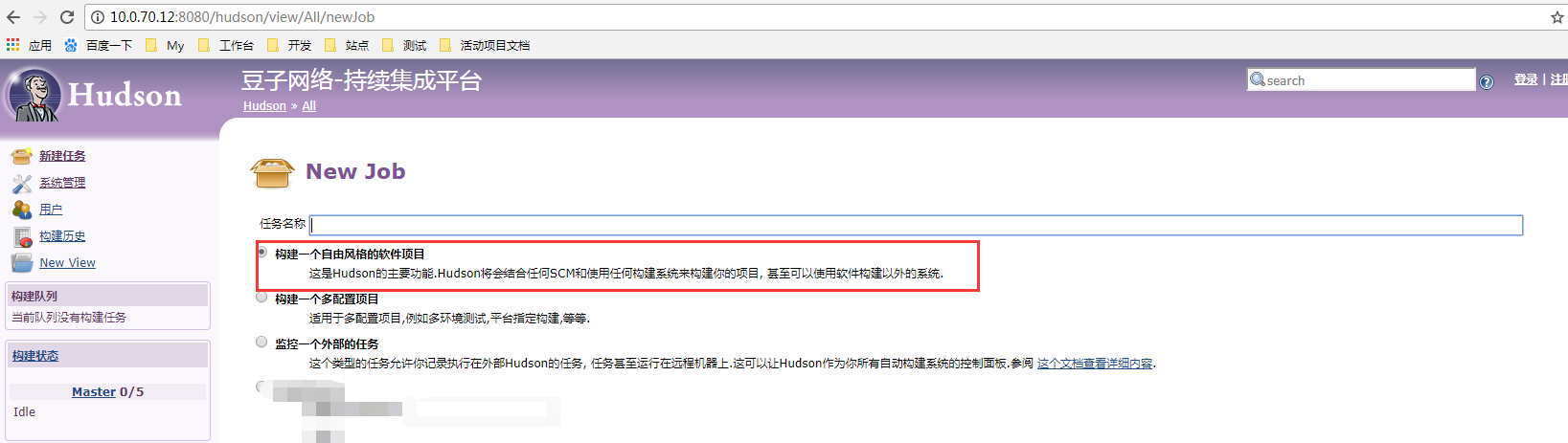

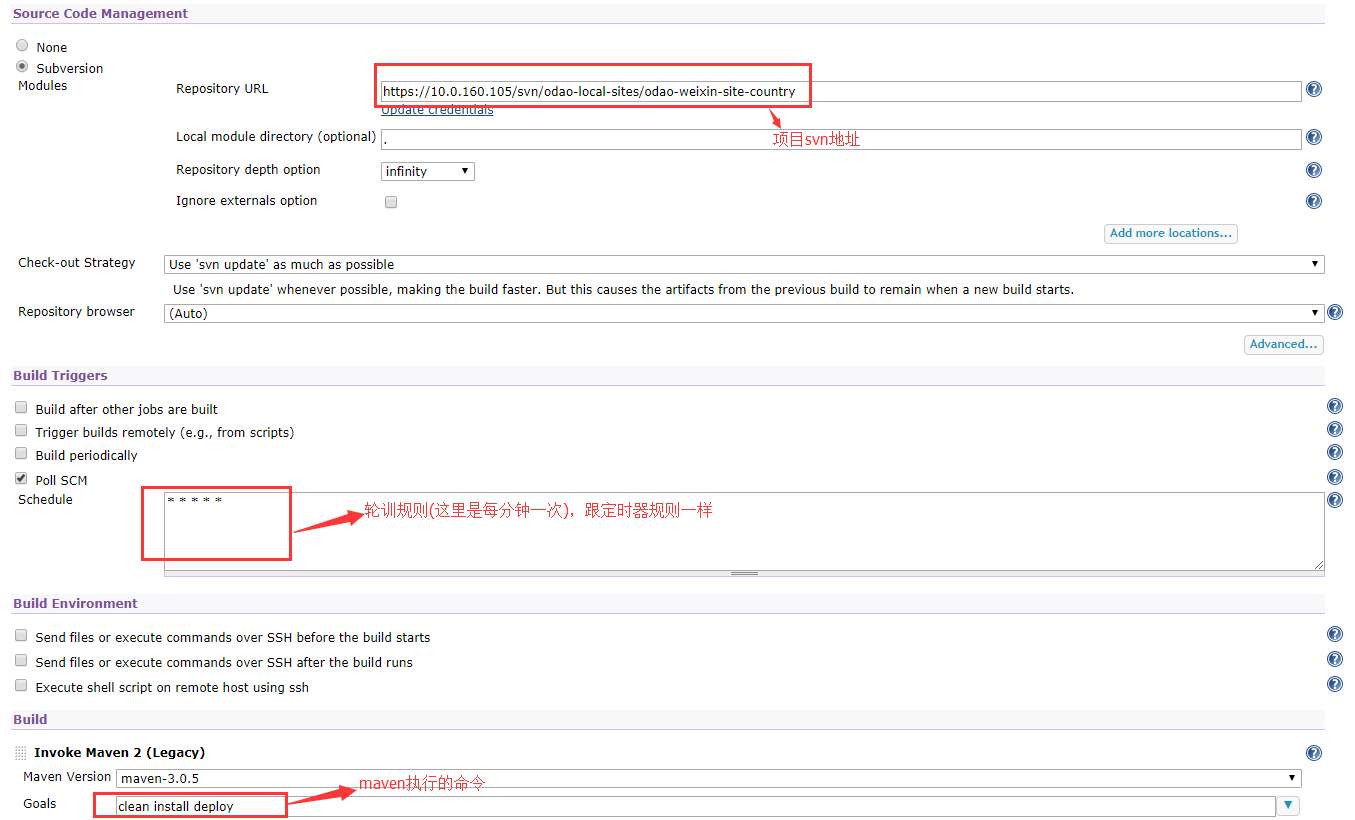
然后点击save按钮保存下